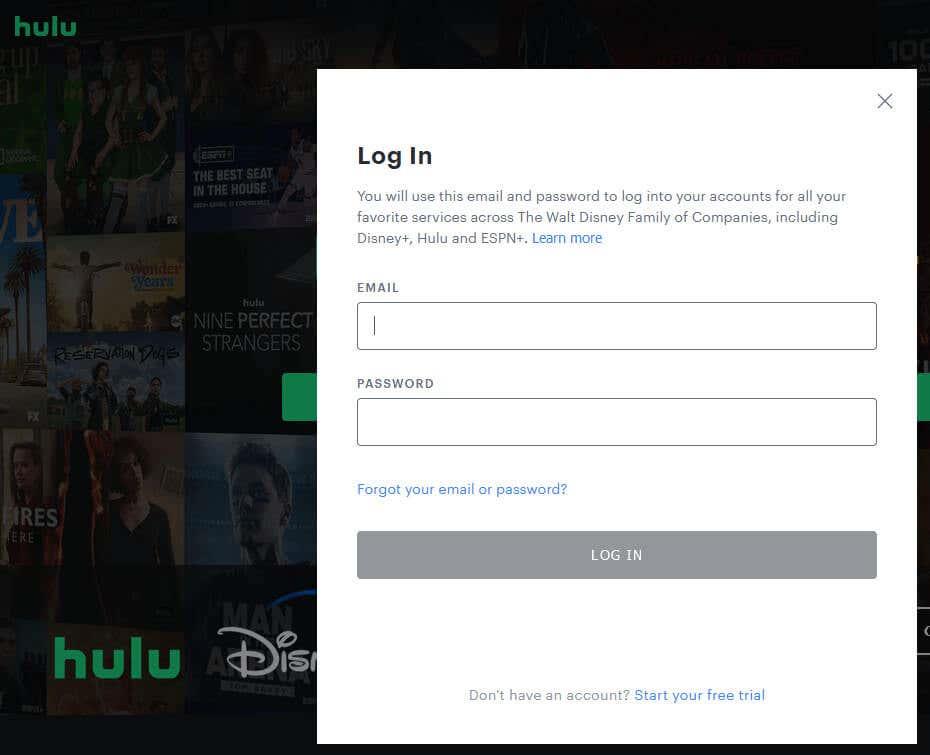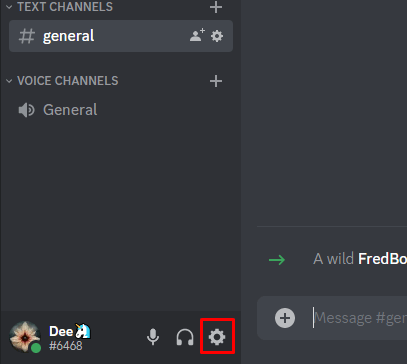Discord je jednou z nejoblíbenějších aplikací pro hlasové a chatovací aplikace pro hráče . S více než 150 miliony registrovaných uživatelů přesáhl svůj původní účel a nyní lidé používají Discord k různým činnostem kromě hraní her. Můžete dokonce pořádat streamovací párty a streamovat Hulu a Netflix na Discordu .
Discord vám umožňuje vytvářet soukromé servery, kde můžete chatovat se svými přáteli a sdílet obrázky, videa nebo různé soubory. Ale s funkcí Go Live můžete také sdílet obrazovku počítače s každým na vašem serveru.
Obsah
Stejně jako cokoli jiného o Discordu byla i tato funkce původně vytvořena pro hráče. To umožnilo hráčům vysílat svou obrazovku svým následovníkům, aby mohli sledovat hru živě. Pojďme se tedy podívat, jak můžete sdílet Hulu se svými online přáteli a užít si trochu zábavy.

Jak streamovat Hulu na Discordu
Pokud chcete sledovat film společně se svými přáteli pomocí Discordu, budete rádi, že tento proces je poměrně snadný. Budete potřebovat nejnovější desktopovou verzi aplikace Discord, spolehlivé připojení k internetu a předplatné Hulu.
Nejnovější verze Discordu vám umožní streamovat s menším počtem problémů. Mějte ale na paměti, že ačkoli je základní streamování zdarma, streamovat 4k mohou pouze uživatelé s účtem Discord Nitro . Také budete muset použít desktopovou aplikaci. Webová verze vám nedovolí streamovat Hulu. Zde jsou kroky, které musíte podniknout:
- Otevřete desktopovou aplikaci Discord a ujistěte se, že jste přihlášeni pomocí správných přihlašovacích údajů.
- Otevřete svůj internetový prohlížeč a přihlaste se ke svému účtu Hulu.
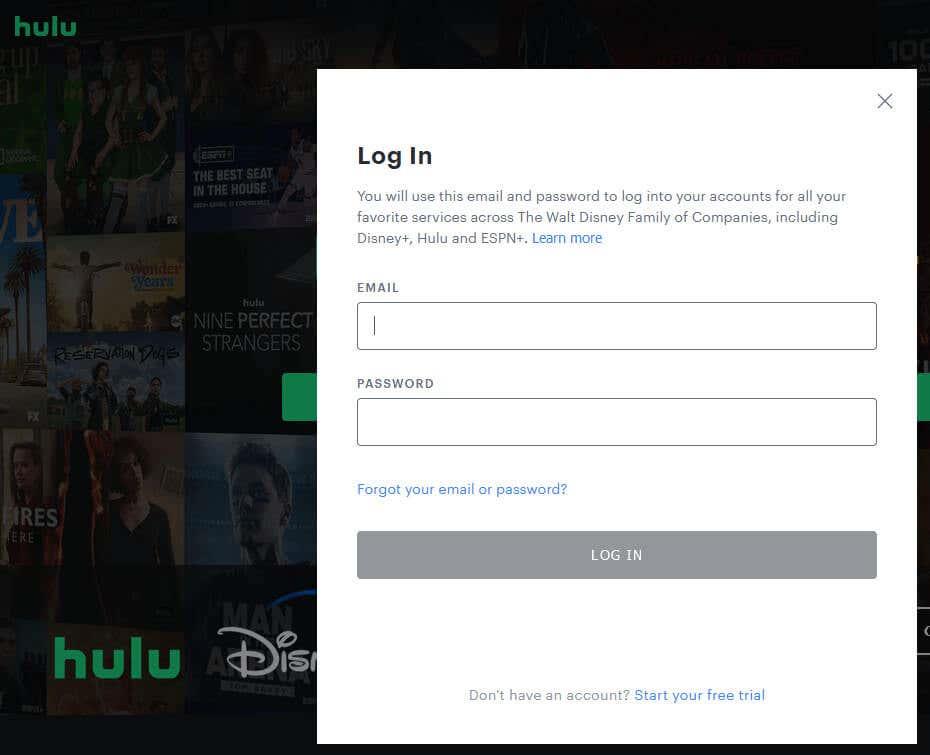
- Vyberte pořad nebo film, který chcete streamovat na Discord.
- Vraťte se do aplikace Discord a najděte ikonu Nastavení v levém dolním rohu obrazovky.
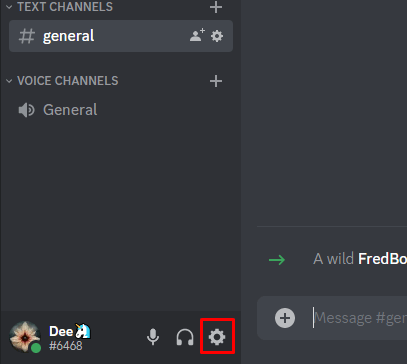
- V nabídce Nastavení aktivity najděte Registrované hry v nabídce postranního panelu. Klikněte na Přidat .
- Z rozevírací nabídky vyberte internetový prohlížeč, který jste použili k otevření Hulu. Klikněte na tlačítko Přidat hru . Všimněte si, že pokud místo prohlížeče používáte aplikaci Hulu, vyberte aplikaci a přidejte ji.
- Nyní přejděte na server Discord, kde budete streamovat Hulu, a vyberte hlasový kanál.
- V levém dolním rohu, hned nad svým jménem, uvidíte možnost Sdílet obrazovku . Klikněte na něj.
- Zobrazí se vyskakovací okno. Vyberte obrazovku nebo aplikaci, kterou budete sdílet.
- Upravte rozlišení a snímkovou frekvenci pro streamování. Pokud máte bezplatnou verzi Discordu, budete mít pouze možnost rozlišení 720p při 30 fps. S Nitro si ale budete moci vybrat lepší rozlišení a vyšší snímkovou frekvenci. Nakonec vyberte Go Live a začněte streamovat Hulu na Discord.
Vaši přátelé budou muset kliknout na tlačítko Živě v hlasovém kanálu a připojit se k vám při sledování filmů nebo pořadů Hulu. Pokud chcete streamování ukončit, můžete to kdykoli udělat jednoduše kliknutím na tlačítko Ukončit hovor .
V aplikaci Discord budete moci vidět okno náhledu vašeho streamu Hulu. Poklepáním na něj nastavíte větší zobrazení. Pokud se streamujete přes webovou kameru, uvidíte také náhled sebe sama.
Jak streamovat Hulu na Discord na Android nebo iPhone
Hulu můžete snadno streamovat na Discord prostřednictvím své mobilní aplikace pouhým sdílením obrazovky v aplikaci Discord. Poté budete muset otevřít Hulu v okně prohlížeče a jednoduše vybrat, co chcete sledovat. Postupujte podle následujících kroků:
- Spusťte mobilní aplikaci Discord.
- Vyberte server a připojte se k hlasovému chatu.
- Klikněte na tlačítko Join Voice .
- Klepnutím na ikonu Screen Share zahájíte sdílení obrazovky. V systému Android budete muset přejetím prstem nahoru ze spodní části obrazovky vyvolat nabídku s touto možností.
- Přejděte do webového prohlížeče v telefonu a přihlaste se ke svému účtu Hulu. Můžete také použít aplikaci Hulu pro mobilní zařízení.
- Vyberte film nebo pořad, který chcete sledovat a přehrát. Kdokoli je na stejném serveru a hlasovém kanálu jako vy, bude to moci vidět, když sdílíte svou obrazovku.
Jak streamovat Hulu na Discord bez černé obrazovky
Někteří uživatelé hlásili problém s černou obrazovkou při streamování Hulu na Discord. To znamená, že jakmile začne streamování, neuvidí na obrazovce nic jiného než černou barvu. K tomu obvykle dochází, protože veškerý obsah na Hulu je chráněn DRM. Černá obrazovka je známý problém a stává se, pokud je ve vašem prohlížeči povolena hardwarová akcelerace. Chcete-li se zbavit černé obrazovky, budete ji muset vypnout. Zde je návod, jak to udělat v různých prohlížečích.
Google Chrome
- Otevřete Chrome a kliknutím na tři svislé tečky otevřete nabídku. Poté přejděte do Nastavení .
- Přejděte do části Systém a vypněte možnost Použít hardwarovou akceleraci, je-li k dispozici .
Mozilla Firefox
- Otevřete Mozilla Firefox a klikněte na ikonu Menu v pravém horním rohu obrazovky. Vyberte Nastavení .
- Na kartě Obecné přejděte na Výkon .
- Zrušte zaškrtnutí políčka Použít doporučený výkon . Nyní se zobrazí možnost Použít hardwarovou akceleraci, když je k dispozici . Zrušte zaškrtnutí také.
Microsoft Edge
- Otevřete Microsoft Edge a v pravém horním rohu okna vyberte Více (ikona tří teček). Přejděte do Nastavení .
- Z postranní nabídky vyberte Systém a výkon .
- Zakázat Používat hardwarovou akceleraci, je-li k dispozici .
Svár
- Otevřete Discord a přejděte do Nastavení .
- V postranní nabídce v části Nastavení aplikace vyberte možnost Hlas a video .
- Přejděte do části Upřesnit a vypněte Video kodek . Tím se také zakáže kódování videa s hardwarovou akcelerací, pokud je k dispozici.
A je to! Poté, co zakážete hardwarovou akceleraci, ať už v prohlížeči, nebo v aplikaci Discord, problém s černou obrazovkou již nebude.
Streamujte se svými přáteli, ať jsou kdekoli
Jakmile budete mít vše nastaveno, pozvěte své online přátele a pusťte se zpět s některými ze svých oblíbených pořadů. Pokud na cestě narazíte na nějaké potíže, neváhejte nás kontaktovat v sekci komentářů níže.